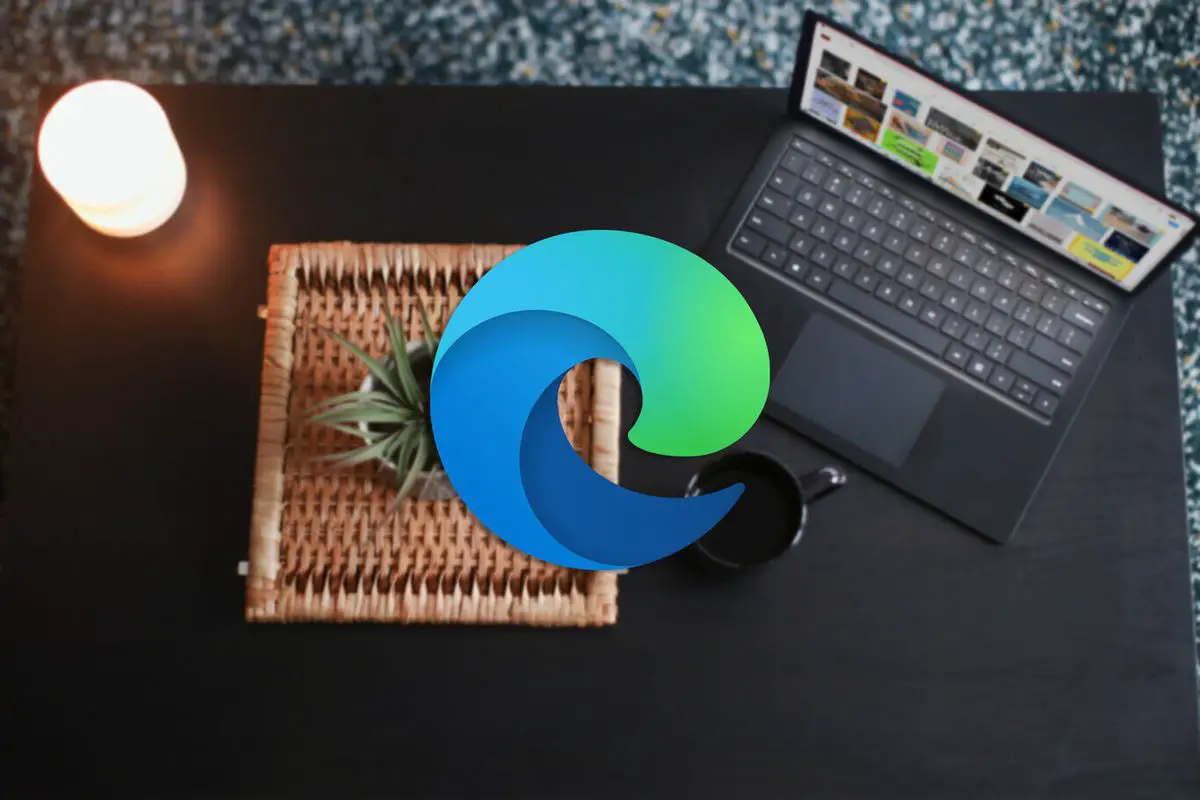Microsoft Edge 92 est sorti il y a quelques jours, et avec la nouvelle version du navigateur, plusieurs fonctionnalités intéressantes ont été ajoutées en plus d’une longue liste de mises à jour de sécurité. Cependant, l’un des changements les plus notables concerne la lecture multimédia.
À partir de Edge 92, le statut par défaut de « lecture automatique » a été remplacé par « limité ». Cela signifie que le navigateur va désormais limiter le contenu multimédia (audio et vidéo) qui est lu automatiquement.
Si vous avez déjà mis à niveau vers cette version (vous pouvez vérifier votre version d’Edge en tapant edge://settings/help dans la barre d’adresse) et que vous entrez dans un site avec des vidéos qui se lancent automatiquement pour la première fois, Microsoft Edge empêchera ces vidéos de démarrer sans que vous interagissiez d’abord avec elles.
Si, par exemple, vous entrez sur YouTube et qu’il s’agit d’un site sur lequel vous entrez constamment, les vidéos démarreront automatiquement. Avant Edge 92, le navigateur autorisait tous les sites Web à lire automatiquement du contenu multimédia.

Microsoft Edge distingue trois états pour la lecture automatique: Autoriser la limite, et bloquer (bien que ce dernier soit caché). Vous pouvez consulter vos paramètres à partir de la section Cookies et autorisations du site ou en vous rendant directement à l’adresse suivante URL : edge://settings/content/media lecture automatique.
Avec la version 92, Edge est passé de l’autorisation par défaut à la limitation par défaut, mais il est même possible de le définir sur « bloquer » pour empêcher la lecture automatique des médias sur tous les sites Web que vous visitez.
Si vous voulez faire cela, vous devrez vous rendre sur les drapeaux ou les expériences d’Edge. Pour faire ce genre edge://drapeaux dans la barre d’URL et appuyez sur Entrée. Dans le champ de recherche, tapez « lecture automatique » et modifiez l’option « Afficher l’option de blocage dans les paramètres de lecture automatique » en « Activer ». Vous devrez redémarrer le navigateur.
Maintenant, dans la section cookies et autorisations, vous verrez une troisième option. L’activer fera ce qui précède : bloquer la lecture automatique de tous les médias. Si vous choisissez cette option, vous aurez la possibilité d’ajouter des exceptions pour exclure les sites de votre choix du blocage des médias.